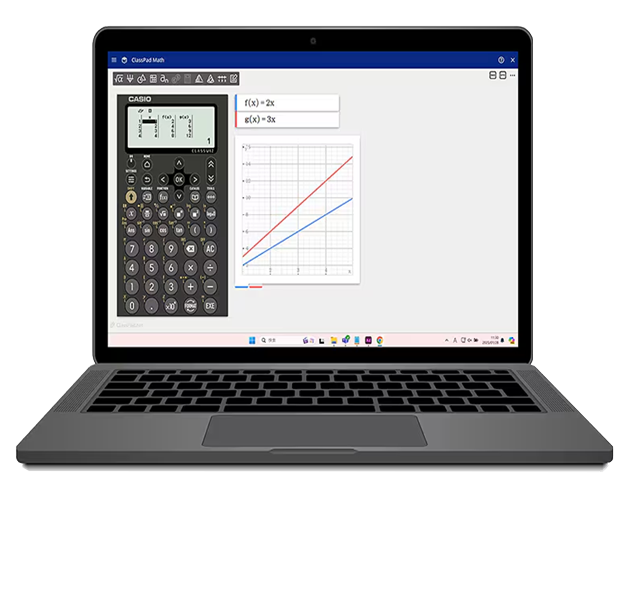
Emulatore ClassWiz per l'utilizzo con ClassPad Math
Un emulatore di calcolatrice scientifica offerto su ClassPad.net.
Lavora con le funzioni di ClassPad.net e crea corsi che utilizzano gli strumenti ICT con più facilità.
Funzioni
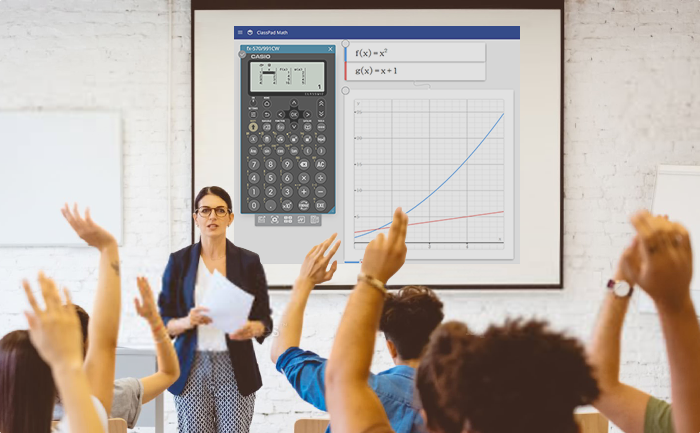
- L'emulatore ClassWiz per l'utilizzo con ClassPad Math è compatibile con vari sistemi operativi tramite connessione Internet.
- Consente di mostrare con facilità agli studenti lo schermo e ciò che si sta facendo proiettandolo durante le lezioni che risulteranno semplificate.
- Grafici e testo possono essere visualizzati contemporaneamente su ClassPad Math, in modo da condurre le lezioni tenendo una sola finestra aperta.
- Vedere qui per i modelli compatibili.
Come accedere
1 Andare sulla pagina ClassPad.net.
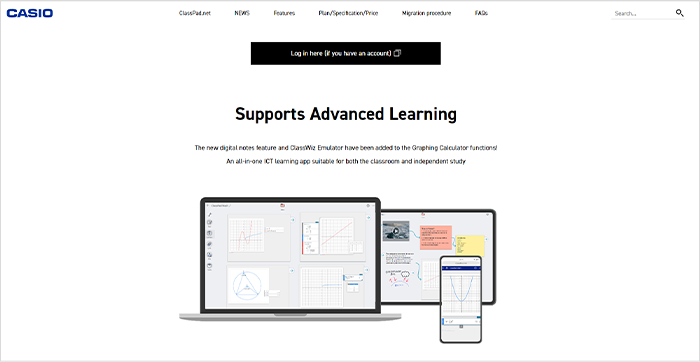
2 Creare un account e accedere.
Se si è già in possesso di un account, utilizzarlo per accedere.
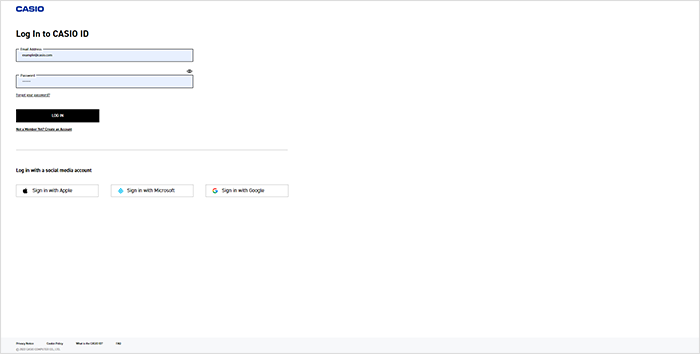
Creazione di un account
2-1Fare clic su "Log in here (if you have an account)."
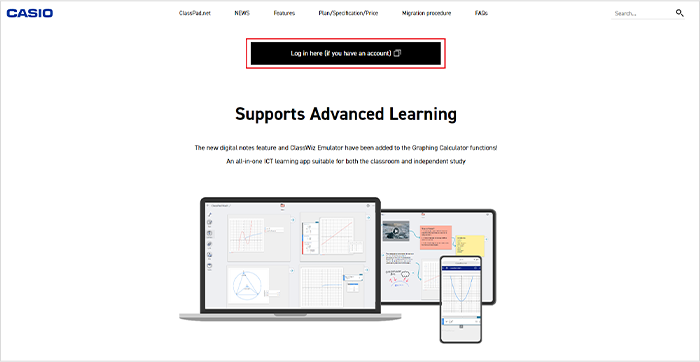
2-2Fare clic su "Not A Member Yet? Create an Account."
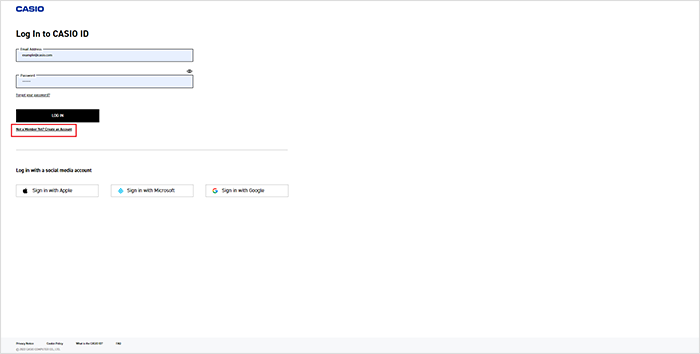
2-3Fare clic su "CONTINUE."
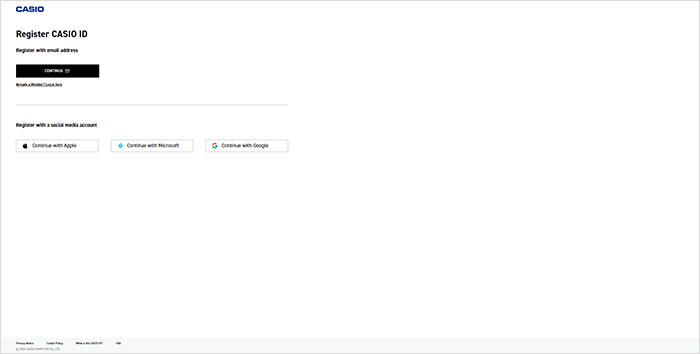
2-4Dopo aver compilato i campi necessari, fare clic su "SUBMIT."
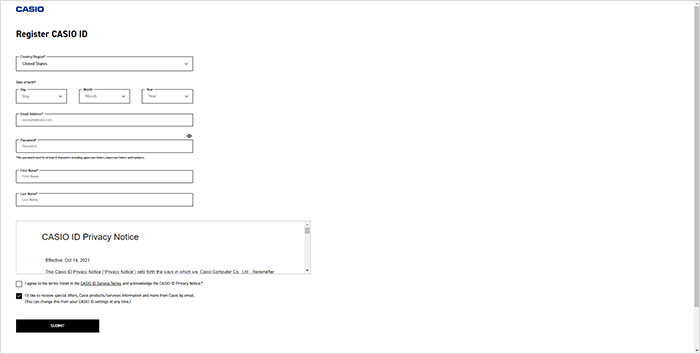
2-5Si riceverà un codice di autenticazione. Attenersi alle istruzioni su schermo e inserire il codice di autenticazione per completare l'autenticazione.
VEDI ALTRO
3 Sulla schermata visualizzata dopo l'accesso, attivare la licenza dal menu "Your license".
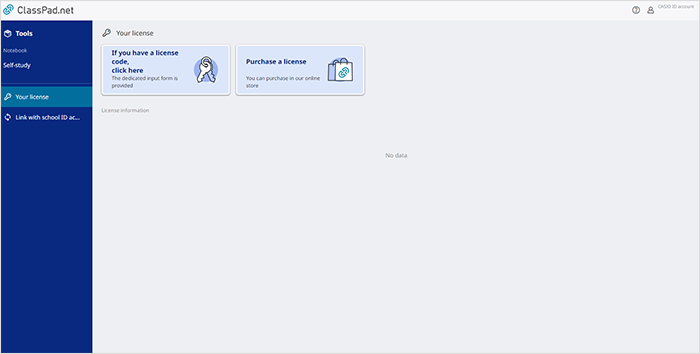
Procedura di attivazione della licenza
3-6Fare clic su "If you have a license code, click here."
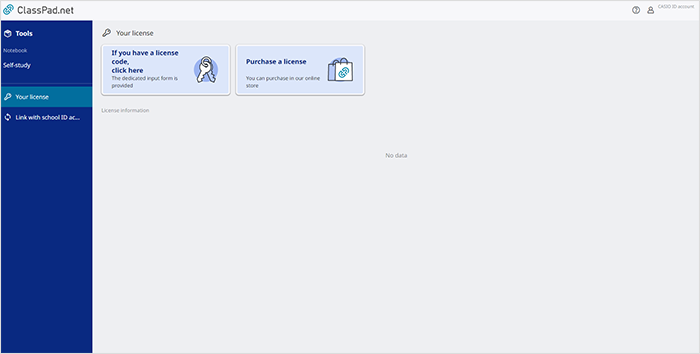
3-7Inserire l'origine del codice di licenza e il codice di licenza e fare clic su "Next".
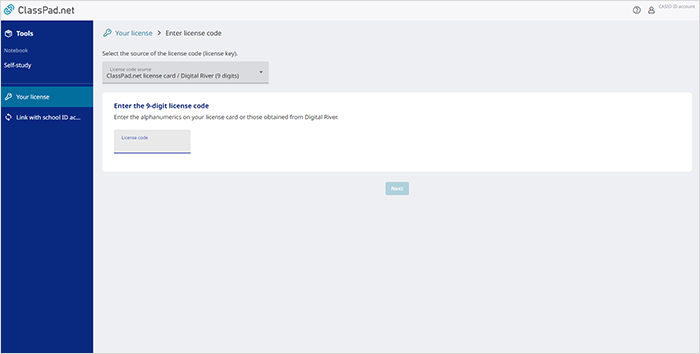
3-8Viene visualizzato il messaggio "Are you sure you want to enable the following license?". Assicurarsi che le informazioni sulla licenza siano corrette e fare clic su "Enable".
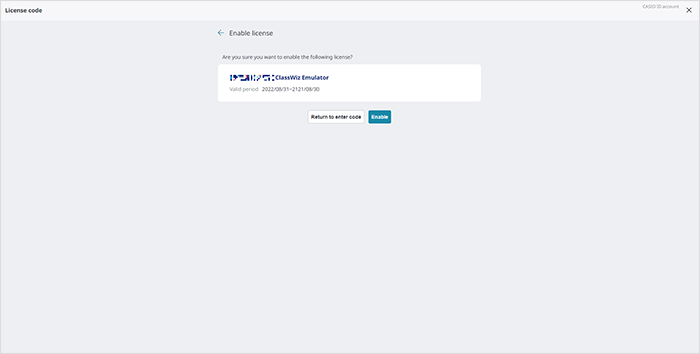
3-9Se le informazioni della licenza vengono visualizzate correttamente sul menu "Your license", l'attivazione è completata.
*Le informazioni della licenza vengono visualizzate nell'area con contorno rosso nella schermata di esempio.
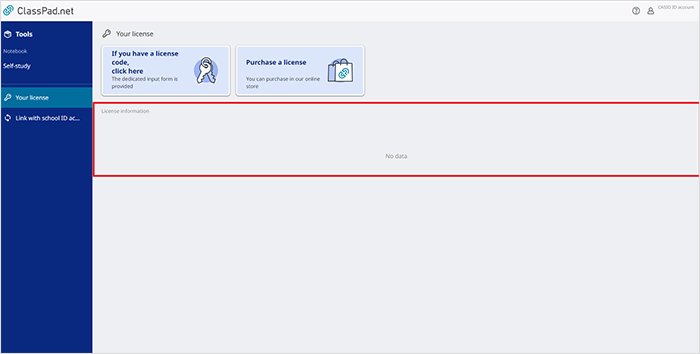
VEDI ALTRO
4 Selezionare Tools.
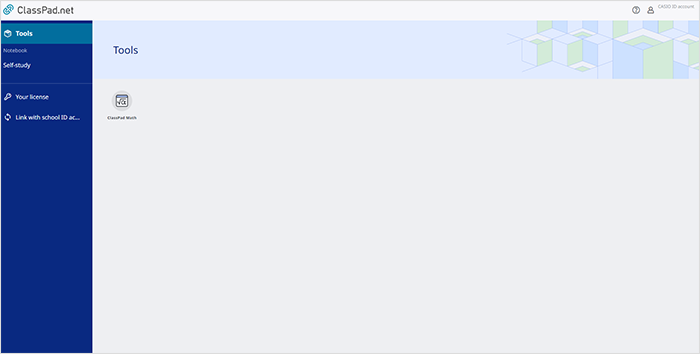
5 Avviare ClassPad Math.
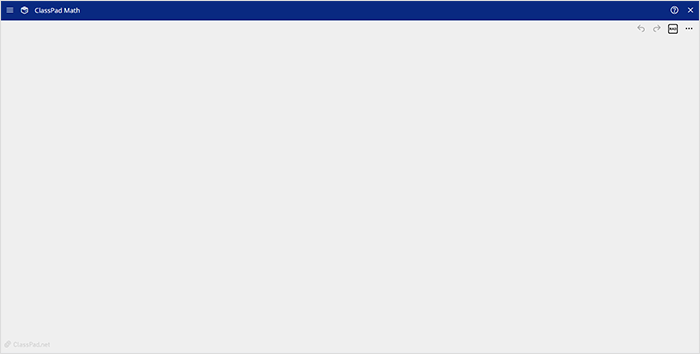
6 Fare clic sulla schermata ClassPad Math (Paper) per visualizzare il menu con le sticky note.
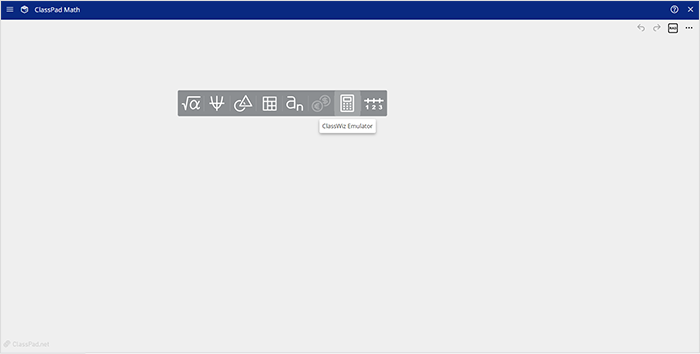
7 Fare clic sull'icona Calcolatrice Emulator.
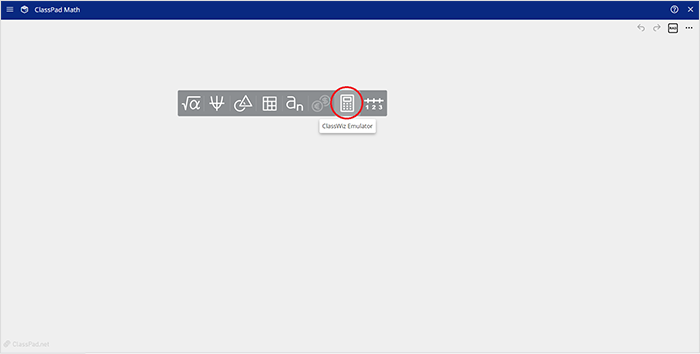
8 Selezionare il modello che si intende utilizzare (necessario solo al primo utilizzo).
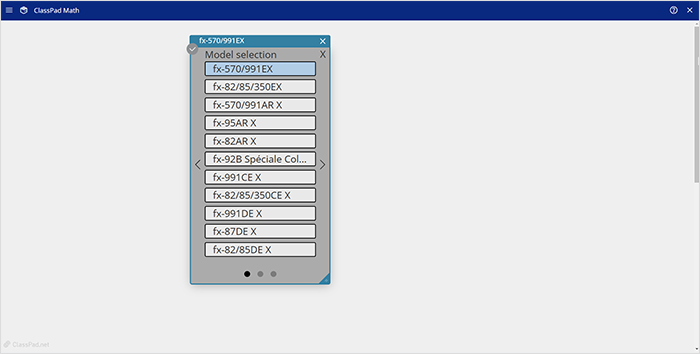
9 Calcolatrice Emulator viene avviato.
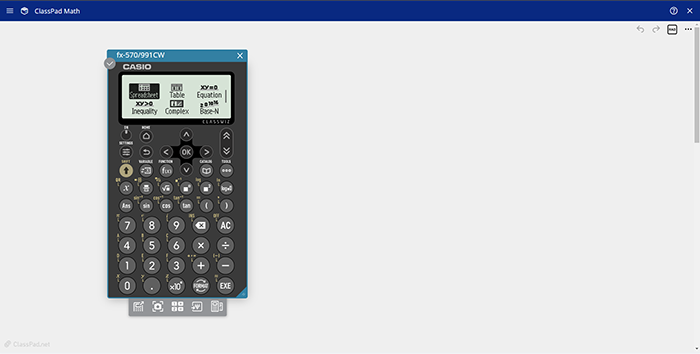
Può anche essere avviato tramite la funzione Notebook in ClassPad.net.
1 Attenersi alla procedura riportata sopra dal punto 1 al punto 5.
2 Selezionare Self Study sotto Notebook.
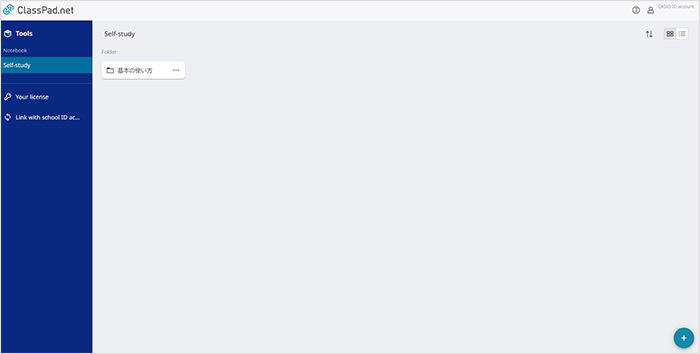
3 Creare un nuovo Notebook.
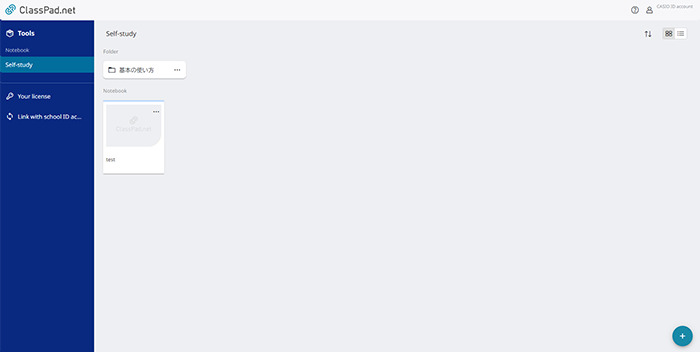
Come creare un nuovo Notebook
3-1Fare clic su  in basso a destra della schermata.
in basso a destra della schermata.
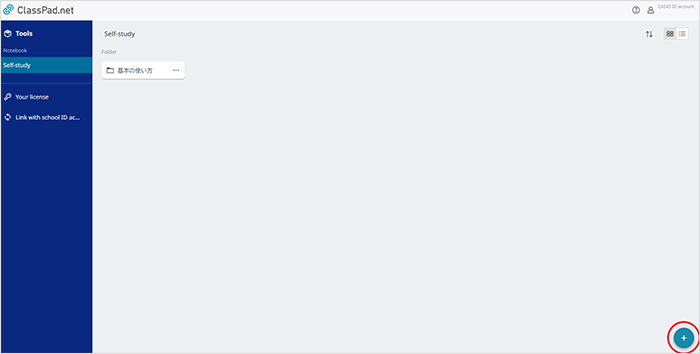
3-2 e apparirà
e apparirà  . Fare clic su
. Fare clic su  .
.
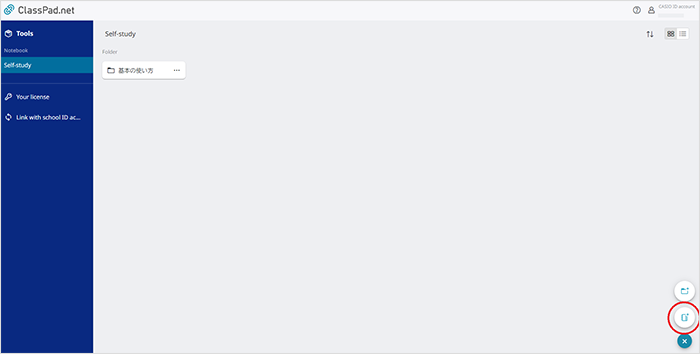
3-3Scegliere un nome per il Notebook.
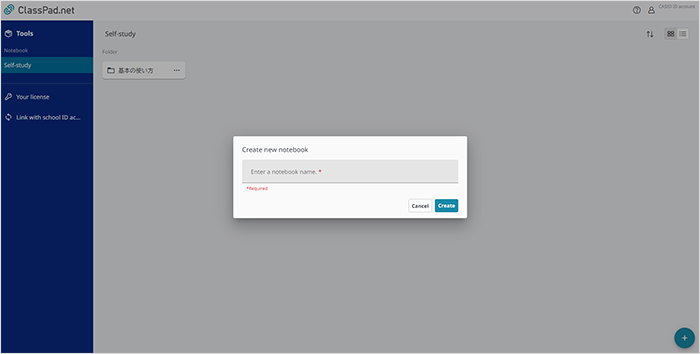
3-4Viene creato un nuovo Notebook.
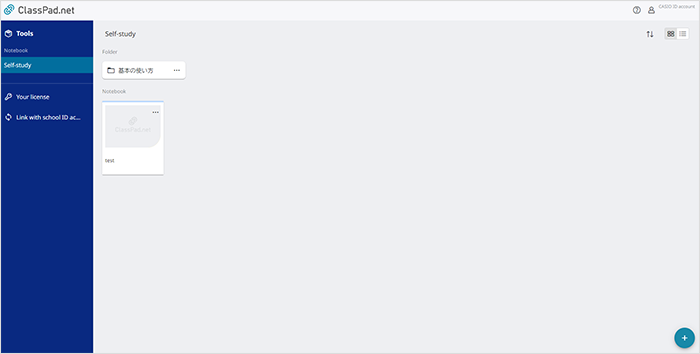
VEDI ALTRO
4 Aprire il Notebook e fare clic su Tools.
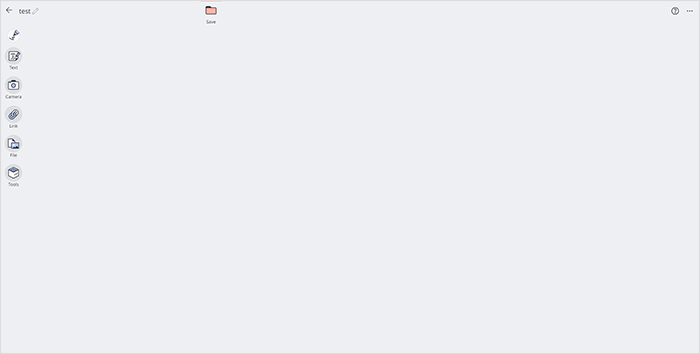
5 Da Tools, avviare ClassPad Math.
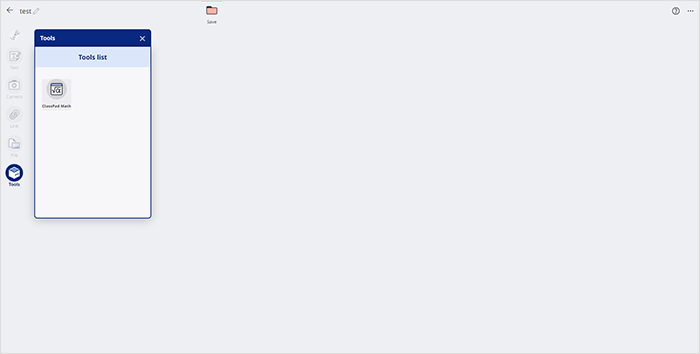
6 Avviare Calcolatrice Emulator, seguendo la procedura descritta dal punto 8 in poi sopra.
VEDI ALTRO